Netzwerk-Steuerfunktion
Sie können dieses Gerät über einen Netzwerk-Steuerbildschirm in einem Webbrowser steuern.
Dieses Gerät und der Computer müssen ordnungsgemäß mit einem Netzwerk verbunden sein, um die Netzwerk-Steuerfunktion verwenden zu können. Link
In Abhängigkeit von den Einstellungen Ihrer Sicherheitssoftware können Sie möglicherweise nicht von Ihrem Computer auf dieses Gerät zugreifen. Ändern Sie in diesem Fall die Einstellungen Ihrer Sicherheitssoftware.
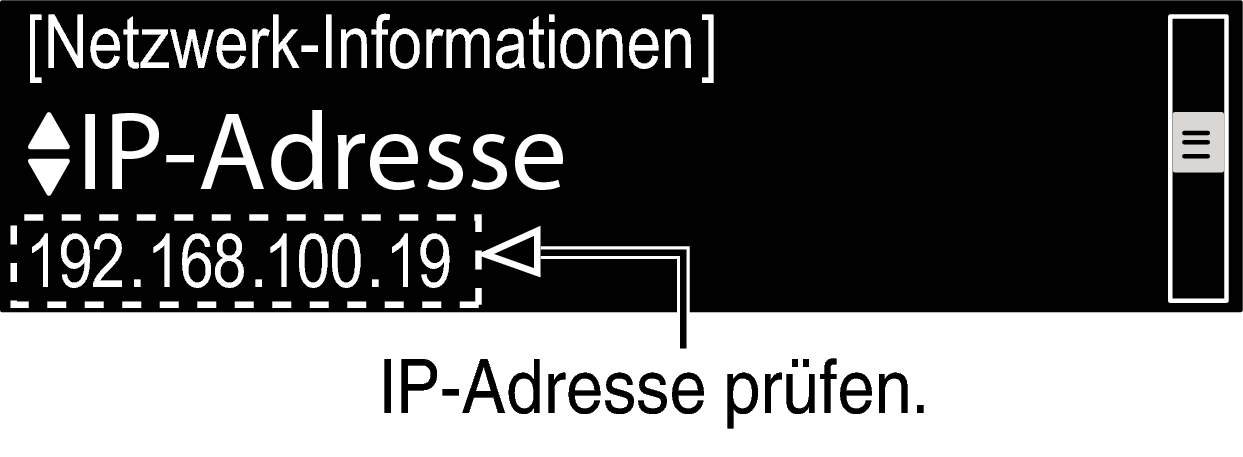
Beispiel: Wenn das Gerät die IP-Adresse “192.168.100.19” hat, geben Sie “http://192.168.100.19/” ein.
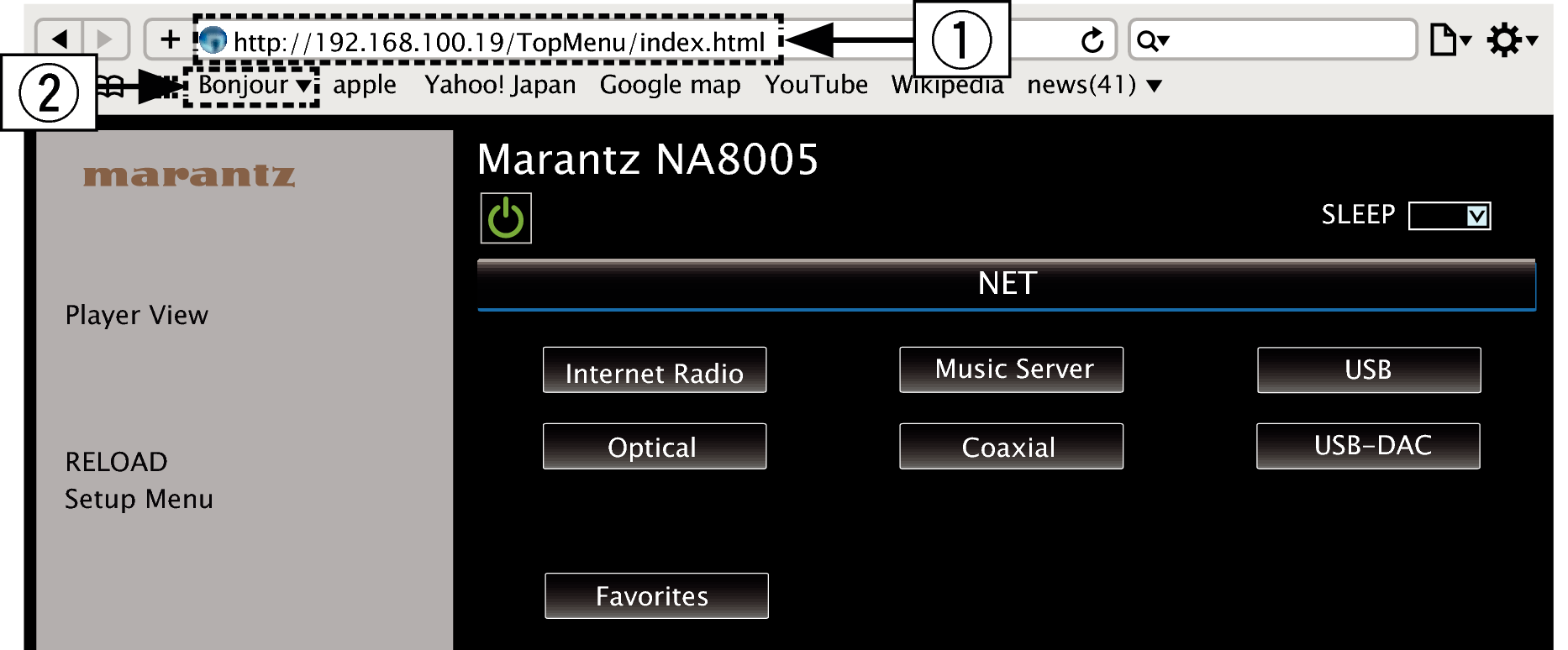
Wenn Sie die IP-Adresse dieses Geräts zu den Favoriten des Browsers hinzufügen, können Sie bei der nächsten Verwendung des Browsers die Favoriten verwenden, um auf den Netzwerk-Steuerbildschirm zuzugreifen. Wenn Sie einen DHCP-Server verwenden und “Netzwerk-Steuerung”Link auf “Aus” eingestellt ist, ändert sich beim Ein-/Ausschalten die IP-Adresse.
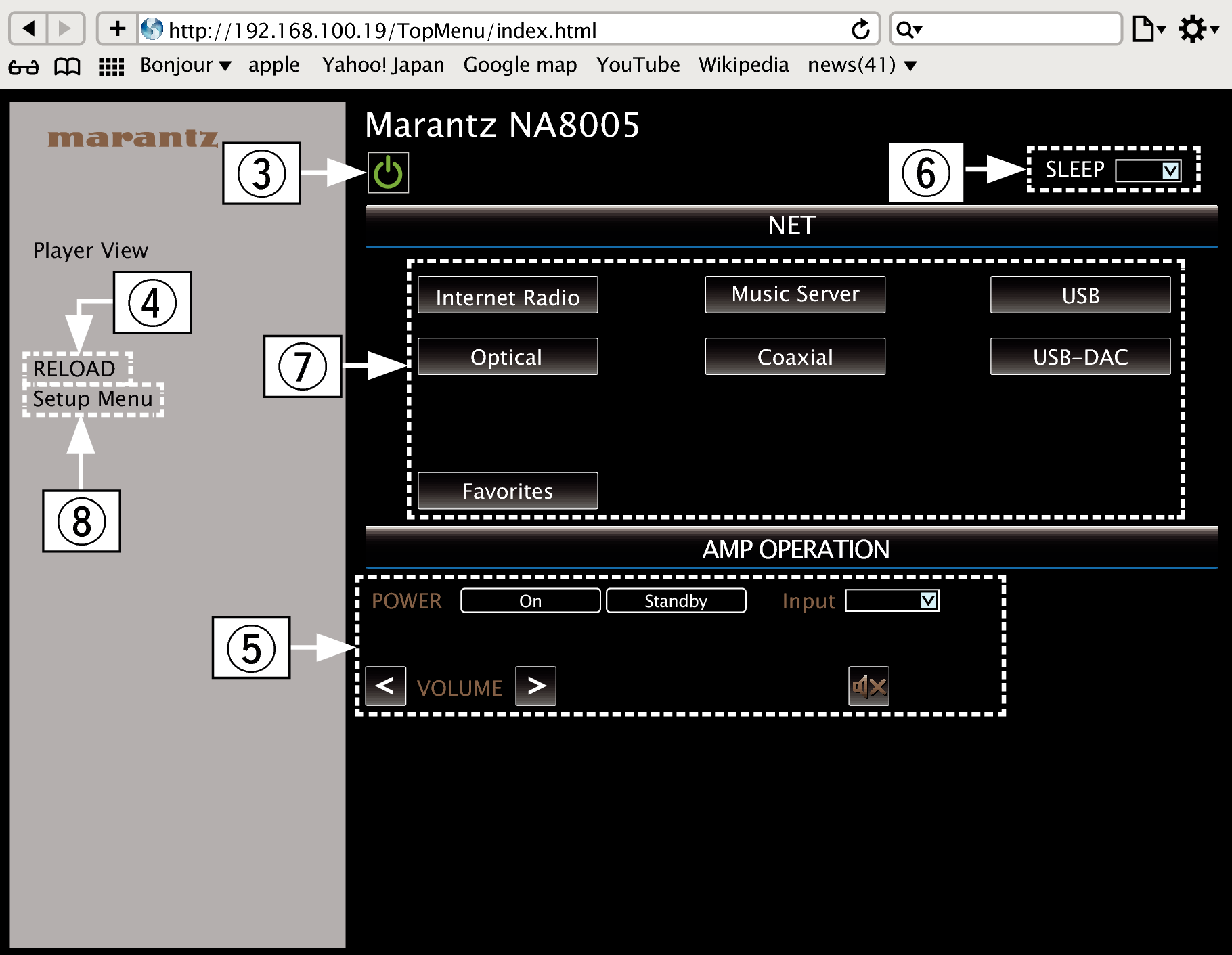
 Netzwerkeinstellung
Netzwerkeinstellung 
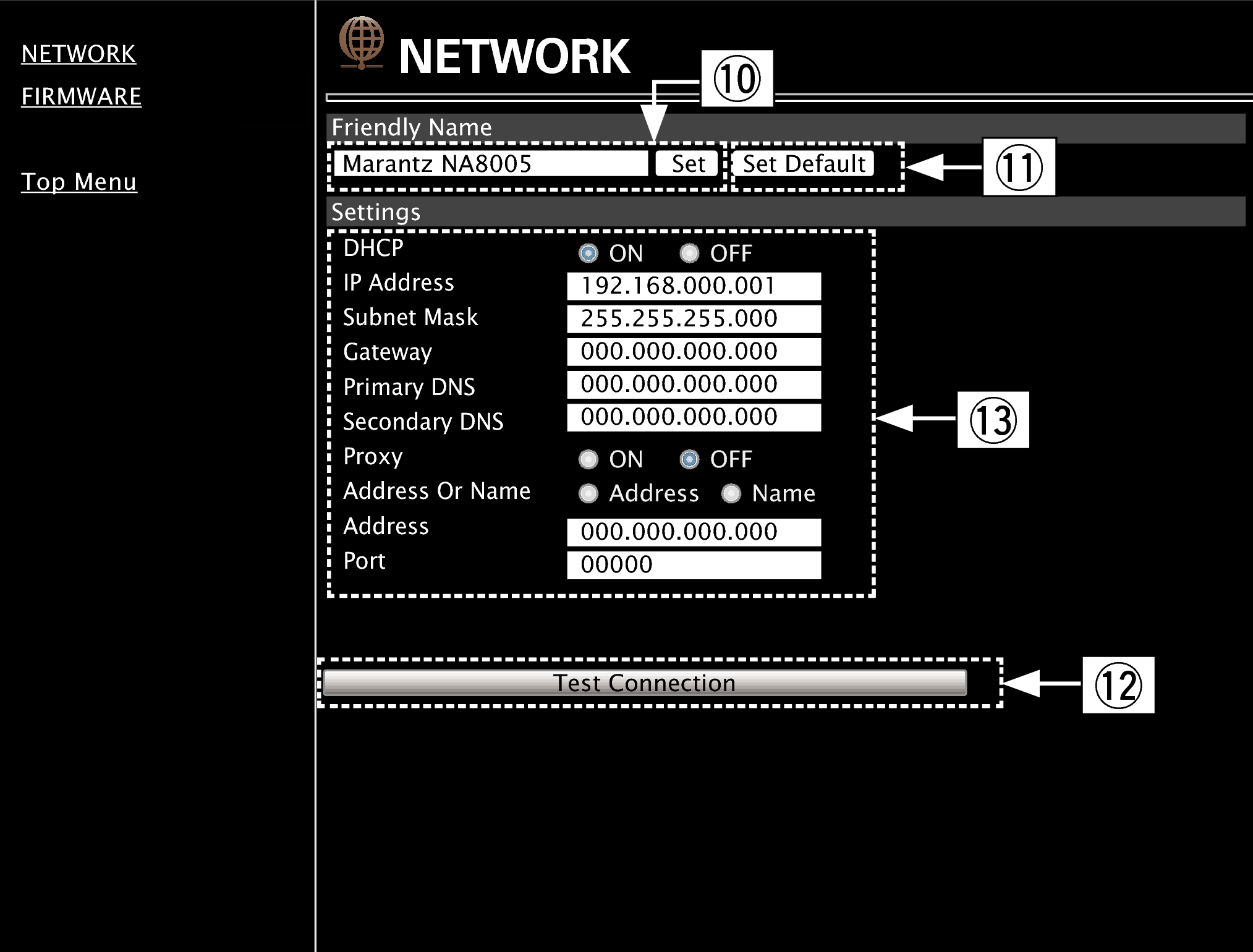
Einstellung des lesefreundlichen Standardnamens
Einstellungen für die Netzwerkverbindung
Die angezeigten Elemente sind von den ausgewählten Optionen und dem Verbindungsstatus abhängig.
Warten Sie nach dem Auswählen jeder Optionen einen Moment, bis die Anzeige aktualisiert wird.
Um die Netzwerkeinstellungen zu übernehmen, klicken Sie nach dem Vornehmen von Änderungen auf “Test Connection”.
